Това беше денят, в който отказва да използвате Mozilla Firefox за Google Chrome. Причината за това е недоволство от първият браузър. Chome ми хареса скорост, аскетичност, по-удобно инсталиране на разширения (което не изисква рестартиране на браузъра), както и синхронизиране на Google (тези, които имат повече и Android устройства, ще оценят тази функция).
Как да инсталирате Google Chrome, ние вече видяхме в предишната статия. Ние се пристъпи към настройките.
За да започнете, нека влезем общите настройки, кликнете върху иконата на гаечен ключ в горния десен ъгъл на прозореца на браузъра:
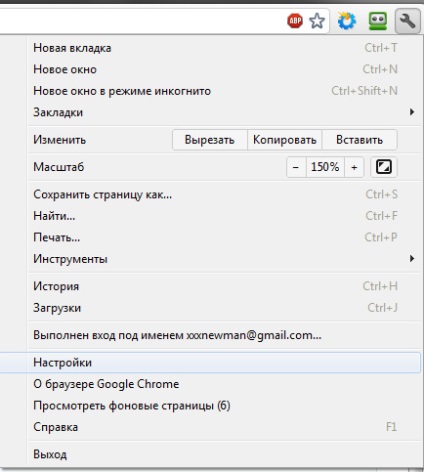
Отваря се нов раздел, в който можем да променим стойността. Ако промените настройките, се прилагат не трябва да натискате никакви бутони, всичко се записва веднага в климата.
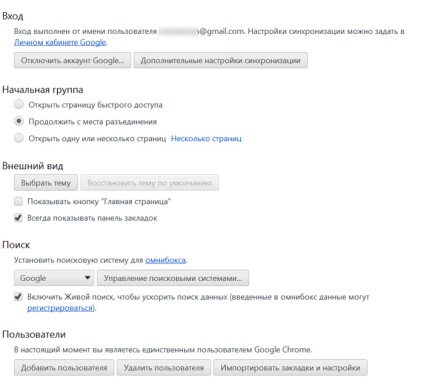
Ако се върнем към настройките, заслужава да се отбележи следните квадратчета:
- Винаги да се показва лентата с отметки
- продължи с пространството за разделяне (ако искате, когато стартирате браузъра стартира последните отворени раздели)
- Активиране на Динамично търсене
Преминете на страницата, за да видите края на връзката Настройки за напреднали. Кликнете и да видим:
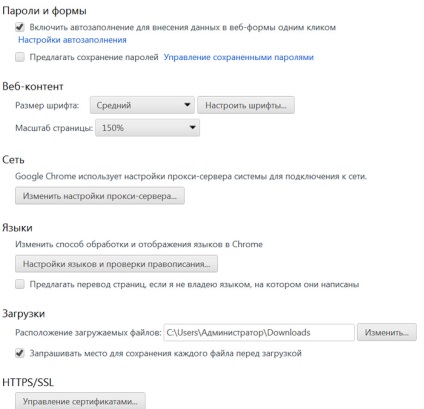
Тук можете да посочите в глобален мащаб за показаните страници, местоположението, за да запишете файлове за изтегляне настроите прокси връзка през прокси сървър, и да определи запазване на паролите за сайтовете, или не.
Нека се обърнем към необходимостта да се разширят. Там са напуснали в линковете върху бутона Настройки, щракнете с разширения. Кликнете върху линка или дори разшири Google AppStore и да изберете:
След като инсталирате разширението, те ще се появят в списъка, и те могат да бъдат персонализирани. Такива като Adblock Plus следва да се уточни филтър RuAdList + EasyList. в лентата с инструменти:
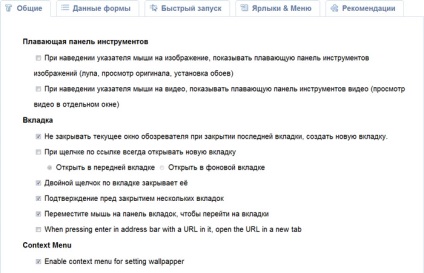
основната цел на неговото инсталиране не е да затворите Chrome, когато затворите последния раздел.
История може да работи както с настройката и менюто.
Ами тук е политика на компанията. Както знаете Youtube, като Chrome, собственост на Google. И тя не се интересува от даване на потребителите да променят интерфейса и функциите YouTube. Ето защо, всички разширения, люлеене, смяна на интерфейса или функционалността Youtube блокирани (добре в Chrome управлява всички уязвимости, свързани с него). Така че, ако искате да работите услугите ни използват Mozilla Firefox
Свързани статии
